Kernel.org down. Wo gibt es einen Kernel?

kernel.org ist anscheinend schon seit einigen Tagen nicht mehr erreichbar. Auf der Webseite steht bereits den ganzen Tag über «Down for Maintenance». Ich vermute mal dies hängt mit dem Einbruch zusammen welcher Anfang September entdeckt wurde. Dumm nur, wenn man gerade jetzt – am Wochenende hat man ja Zeit um etwas herumzukompilieren – auf einen Kernel angewiesen ist.
Da leider auch alle Mirrors von kernel.org down sind, muss man auf Alternativen ausweichen. Eine dieser Alternativen heisst Gentoo Mirror. Da Gentoo eine Metadistribution ist welche alles aus den Quellen erzeugt, kann man – wenn man weiss wo – einige der letzten Vanilla Kernels herunterladen. Bestimmt bietet sich diese Möglichkeit auch bei anderen Distributionen, bei Gentoo weiss ich aber zumindest wo man die Dateien findet 😀
Aus diesem Grund eine Liste von Links zu den Kernelquellen:
- linux-2.0.40.tar.bz2
- linux-2.2.25.tar.bz2
- linux-2.2.26.tar.bz2
- linux-2.4.26.tar.bz2
- linux-2.4.28.tar.bz2
- linux-2.4.32.tar.bz2
- linux-2.4.33.tar.bz2
- linux-2.4.34.tar.bz2
- linux-2.4.35.tar.bz2
- linux-2.4.36.tar.bz2
- linux-2.4.37.tar.bz2
- linux-2.6.5.tar.bz2
- linux-2.6.11.tar.bz2
- linux-2.6.12.tar.bz2
- linux-2.6.13.tar.bz2
- linux-2.6.14.tar.bz2
- linux-2.6.15.tar.bz2
- linux-2.6.16.tar.bz2
- linux-2.6.17.tar.bz2
- linux-2.6.18.tar.bz2
- linux-2.6.19.tar.bz2
- linux-2.6.20.tar.bz2
- linux-2.6.21.tar.bz2
- linux-2.6.22.tar.bz2
- linux-2.6.23.tar.bz2
- linux-2.6.24.tar.bz2
- linux-2.6.26.tar.bz2
- linux-2.6.27.7.tar.bz2
- linux-2.6.27.tar.bz2
- linux-2.6.29.tar.bz2
- linux-2.6.30.tar.bz2
- linux-2.6.31.tar.bz2
- linux-2.6.32.23.tar.bz2
- linux-2.6.32.tar.bz2
- linux-2.6.33.tar.bz2
- linux-2.6.34.tar.bz2
- linux-2.6.35.2.tar.bz2
- linux-2.6.35.7.tar.bz2
- linux-2.6.35.tar.bz2
- linux-2.6.36.tar.bz2
- linux-2.6.37.tar.bz2
- linux-2.6.38.tar.bz2
- linux-2.6.39.tar.bz2
- linux-3.0.tar.bz2
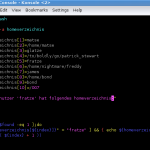
 Tobias Scherbaum (a.k.a. dertobi123) hat endlich sein Buch
Tobias Scherbaum (a.k.a. dertobi123) hat endlich sein Buch